【HarmonyOS Next】鸿蒙应用加载 SVG 文件显示图标

【HarmonyOS Next】鸿蒙应用加载 SVG 文件显示图标
一、SVG 是什么?
SVG 即可缩放矢量图形(Scalable Vector Graphics),它是一种基于 XML 语法的二维矢量图形格式,由万维网联盟(W3C)制定。
SVG 使用 XML 文本格式来描述图形,与传统的位图图像(如 JPEG、PNG 等)不同,SVG 图形是由一系列的点、线、形状和颜色定义组成的,而不是像素点。这使得 SVG 图形具有无限的可扩展性,无论放大或缩小多少倍,图形都能保持清晰、不失真。
SVG 代码示例,用于绘制一个黄色的圆形:
复制代码
二、鸿蒙中如何加载显示?
首先将 SVG 文件放置在项目的 entry/src/main/resources/base/media 目录下。
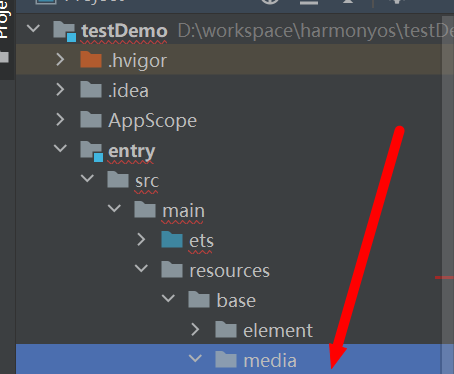
复制代码
$r 是资源引用函数,media.icon 表示引用 media 目录下名为 icon 的资源文件。这里会加载 entry/src/main/resources/base/media 目录下的 icon.svg 文件。
关于 SVG 文件内容字符串,如何加载显示的方案如下:
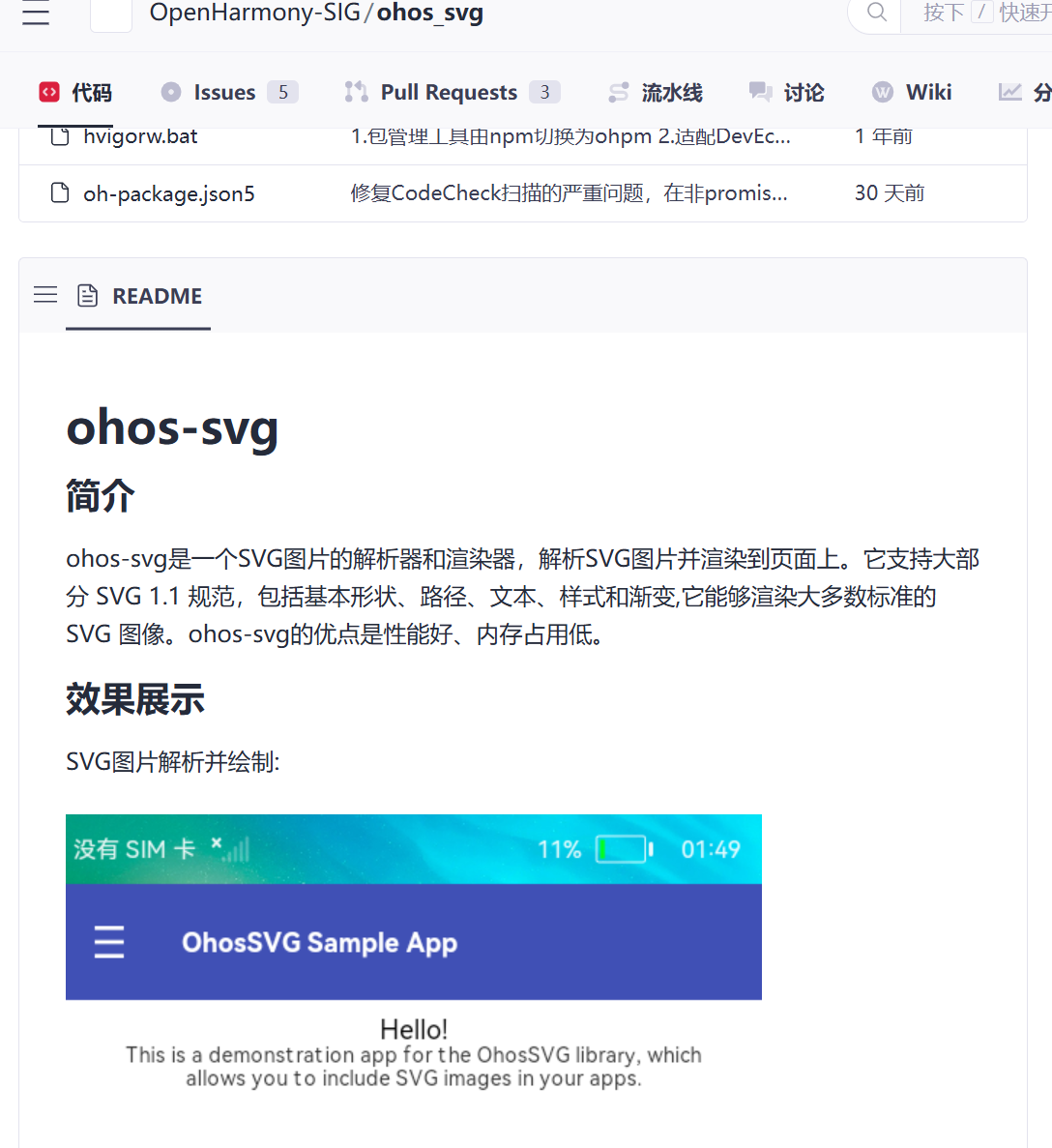
可以使用三方库 ohos-svg,https://gitcode.com/openharmony-sig/ohos_svg
复制代码
三、源码示例:
以下是一个将本地加载 SVG 和网络加载 SVG :
复制代码
版权声明: 本文为 InfoQ 作者【GeorgeGcs】的原创文章。
原文链接:【http://xie.infoq.cn/article/51d9deedca971f34365cee9f3】。文章转载请联系作者。










评论